| 在 Mac 上将 iPhone 用作网络摄像头 | 您所在的位置:网站首页 › 墙上摄像头怎样和手机共享设备连接 › 在 Mac 上将 iPhone 用作网络摄像头 |
在 Mac 上将 iPhone 用作网络摄像头
|
通过“连续互通相机”,你可以将 iPhone 用作 Mac 的网络摄像头或麦克风,充分利用 iPhone 强大的相机和其他视频效果。你可以无线连接,也可以通过 USB 连接线进行有线连接。 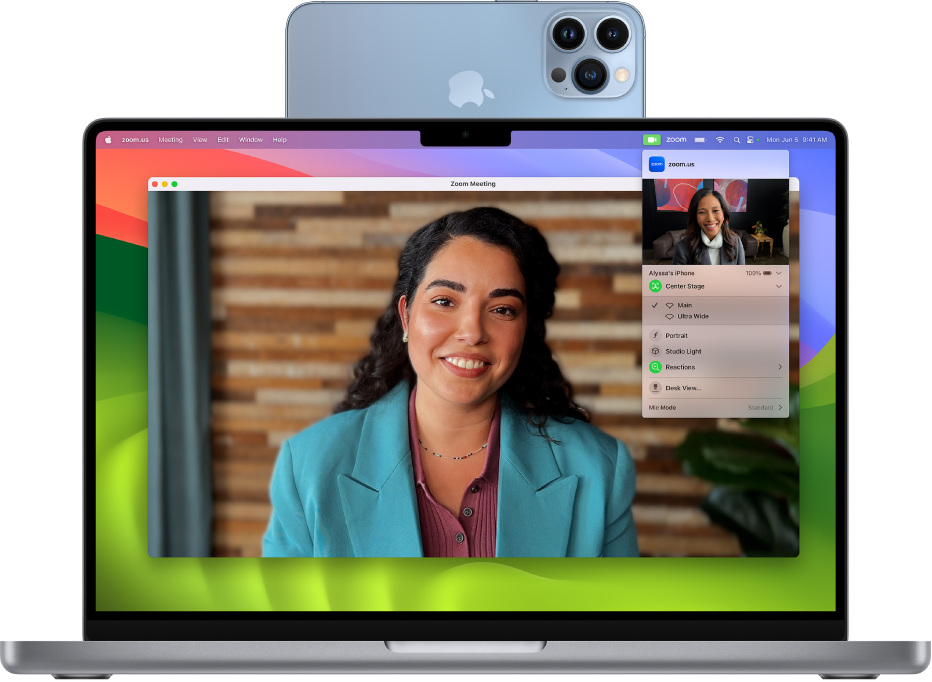 开始之前 开始之前你需要执行以下操作才能使用“连续互通相机”功能: 确保 Mac 运行的是 macOS 13 或更高版本,且 iPhone 运行的是 iOS 16 或更高版本。 【注】若要启用所有“连续互通相机”选项,Mac 必须运行 macOS 14,且 iPhone 必须运行 iOS 17。 通过相同 Apple ID 登录两台设备。 在两台设备上打开 Wi-Fi 和蓝牙。 确保设备满足系统要求。请参阅 Apple 支持文章:Apple 设备上连续互通的系统要求。 固定好 iPhone。有关固定 iPhone 的更多信息,请参阅 Apple 支持文章:连续互通相机:将 iPhone 用作 Mac 的网络摄像头。 将 iPhone 用作网络摄像头或麦克风在 Mac 上,打开可访问相机或麦克风的任意 App,如 FaceTime 通话或 Photo Booth。 在 App 的菜单栏或设置中,选取将 iPhone 用作摄像头或麦克风。 “连续互通” App 会在 iPhone 上打开,并开始将来自后置相机的音频或视频流传输到 Mac。 【注】若要将 iPhone 用作没有配备内建摄像头的 Mac 上的麦克风,iPhone 必须处于横排模式、保持稳定且屏幕已关闭。你也可以通过 USB 连接线将 iPhone 连接到 Mac。 请执行以下一项操作: 暂停播放视频或音频:在 iPhone 上,轻点“暂停”,或者向上轻扫以解锁。 恢复视频或音频播放:在 iPhone 上,轻点“恢复”,或者按下侧边按钮或睡眠/唤醒按钮以将其锁定。 停止将 iPhone 用作网络摄像头或麦克风:在 Mac 上,退出该 App。 移除作为选项的 iPhone:在 iPhone 上,轻点“断开连接”,然后确认你想要断开连接。iPhone 会从 App 的摄像头和麦克风列表中移除,同时也会从“声音”设置的声音输入设备列表中移除。 若要重新添加回 iPhone,请使用 USB 连接线将其与 Mac 连接。 在“连续互通相机”打开期间,如果你需要给 iPhone 充电,请使用 USB 连接线以获得更好效果。 自动切换至 iPhone 摄像头Mac 可自动切换为将 iPhone 用作某些 Mac App(如 FaceTime 通话和 Photo Booth)的摄像头输入。若要这么做,iPhone 必须: 靠近 Mac 屏幕已关闭 处于横排模式 后置摄像头朝向你且未被遮挡 不在口袋中或平放在桌面上 保持稳定 如果之前曾将 iPhone 用作 Mac 的网络摄像头,其他 Mac App 可能也会记住将其用作首选摄像头。 将 iPhone 用作默认麦克风你可以将 iPhone 用作 Mac 的默认麦克风。 在 Mac 上,选取苹果菜单 为我打开“声音”设置 在声音输入列表中选择你的 iPhone。 “连续互通” App 会在 iPhone 上打开并开始捕捉音频。 打开“桌上视角”和视频效果将 iPhone 用作 Mac 网络摄像头时,你可以使用菜单栏中的“视频”图标 请参阅使用“桌上视角”和使用视频会议功能。 如果未看到 iPhone 作为摄像头或麦克风选项如果未在 App 的摄像头或麦克风列表或者“声音”设置中看到 iPhone,请尝试以下操作: 通过 USB 连接线将其与 Mac 连接并重试。(如果已经通过连接线连接,请先断开连接,然后重新连接。) 检查以下选项: iPhone 为 iPhone XR 或后续机型。 iPhone 运行 iOS 16 或更高版本。 Mac 运行 macOS 13 或更高版本。 iPhone 在“设置”>“通用”>“隔空播放与接力”中打开了“连续互通相机”。 iPhone 已将 Mac 识别为受信任的电脑。请参阅 Apple 支持文章:关于 iPhone、iPad 或 iPod touch 上的“要信任此电脑吗”提醒信息。 iPhone 和 Mac 必须打开 Wi-Fi、蓝牙和双重认证。 iPhone 和 Mac 均通过相同 Apple ID 登录。(此功能无法与管理式 Apple ID 配合使用。) iPhone 和 Mac 放置在距离彼此 30 英尺的范围内。 iPhone 未共享其蜂窝网络连接,且 Mac 未共享其互联网连接。 所选视频 App 已更新至最新版本。 【注】如果 Mac 未配备内建摄像头,只要 iPhone 满足自动切换至 iPhone 摄像头所需的所有条件,就能显示为摄像头。你还可以通过 USB 连接线将 iPhone 连接到 Mac。 你还可以使用“连续互通相机”扫描文稿或给附近的事物拍照,让文稿或照片立即显示在 Mac 上。请参阅使用“连续互通相机”插入照片和扫描件。 另请参阅使用 Mac 上的内建摄像头 |
【本文地址】